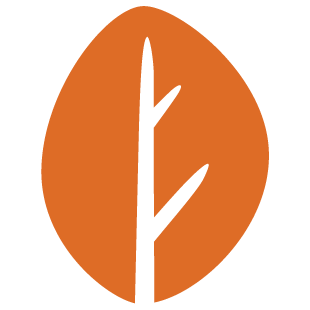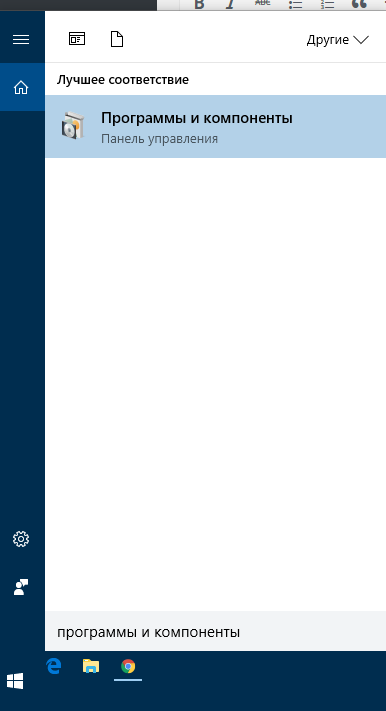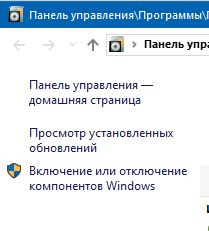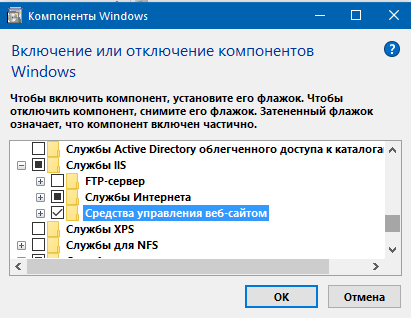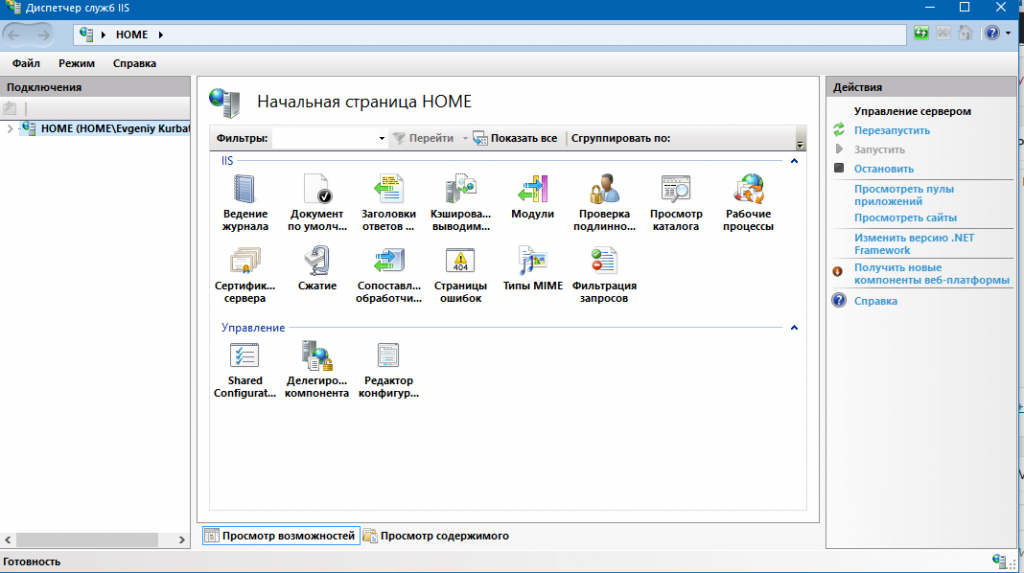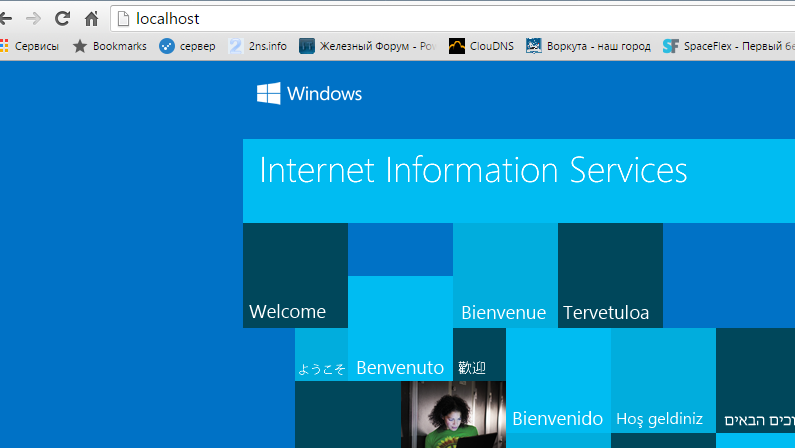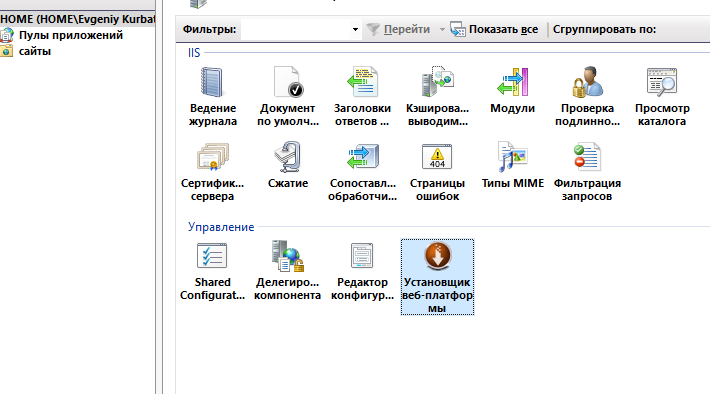02 Сен 21 написал kurbatov в
Infomation,
Technology,
Домены Здравствуйте! Я уже не первый месяц раздумываю и рассуждаю — какую CMS выбрать для моего стартапа.
В планах не большой сайтокаталог города…
Вариант номер один — October CMS.
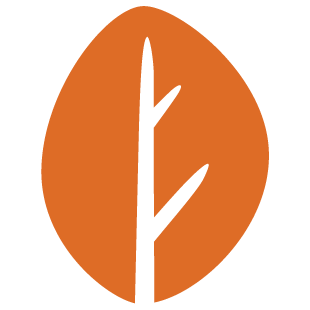
Нашел, все здорово! Очень много плагинов под поставленные задачи, есть почти готовые темы оформления. Почему почти? Каждая тема для OctoberCMS уникальна, ее нужно дорабатывать «напильником» под каждый проект.
Есть очень много готовых плагинов (но которые, Вы захотите они будут платные) . Но есть плагины которые Вам помогут, например, от RainLab, статичные страницы, блоги, форум (и это только начало). Меня все устраивает в данном продукте, я даже приобрел лицензию для тестирования OctoberCMS v. 2 .
Но моя лень меня сгубила. Работать с данным продуктом очень плотно. Там есть всё, но блин у меня мало времени для него.
Вариант номер два — WordPress. Я уже давно знаком с данной CMS. Очень много есть доступных тем/плагинов.
Я для разработки считаю его очень недоступным мне. В нем очень много «лазеек» для злоумышленников. Но не столько как для других CMS, при грамотном администрировании CMS.
А как быть? Или «вылезать wp до идела» или же все таки взять и делать всё с нуля на»OctoberCMS»?
Наверх
16 Авг 16 написал kurbatov в
LAN,
MySQL,
Technology,
windows 10
Для каждого не секрет, что работа в определенной среде операционной системы для каждого веб-мастера важно. На это есть очень много объяснений: кто-то ставит Debian, кто-то Centos или любую другую подобную из семейства *nix. Ну, а я сегодня хочу рассказать на живом примере установку IIS (Inrenet Information Service) на примере Windows 10. 
До кучи мы туда установим MySQL, PHP препроцессор гипертекста, соединим их вместе, и в добавок поставим phpmyadmin для удобного, удаленного управления нашей базой данных. И так начнем, у нас есть: интернет за NAT сервером с выделенным IP адресом, Windows 10 PRO, не много фантазии и цель все настроить, чтоб работало.
По умолчанию в Windows 10 не включен компонент IIS, начнем с него. Чтоб не таскать Вас по параметрам: Пуск => Панель управления => и т.д. Делаем проще, в windows 10 хороший поиск, сразу вбиваем фразу «Программы и компоненты» и открываем.
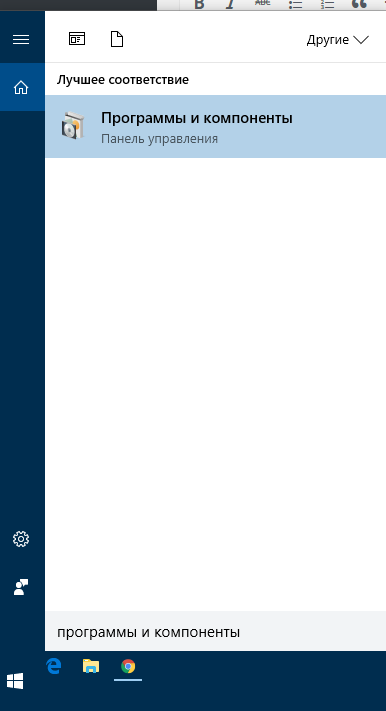
Далее включение или отключение компонентов windows.
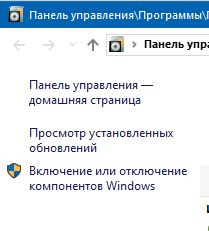
Далее у нас выскочит информационное окно со структурой компонентов, ищем IIS службы и включаем их.
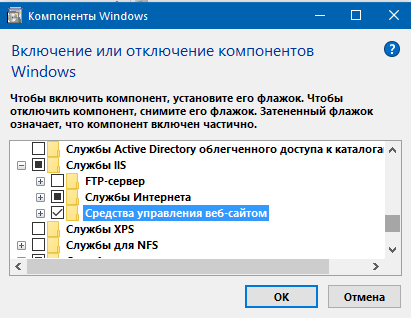
Стоит отметить, я включил все средства для управления веб-сайтов. Сделано для удобства, чтоб можно было удаленно подключиться к нашему веб серверу с другого ПК, на котором установлен клиент управления IIS. FTP сервер я не стал добавлять, так как (в моем случае) не вижу в этом необходимости. Не много ждем применения изменений (возможно потребуется «подкачать файлы»). Далее через поиск открываем диспетчер IIS.
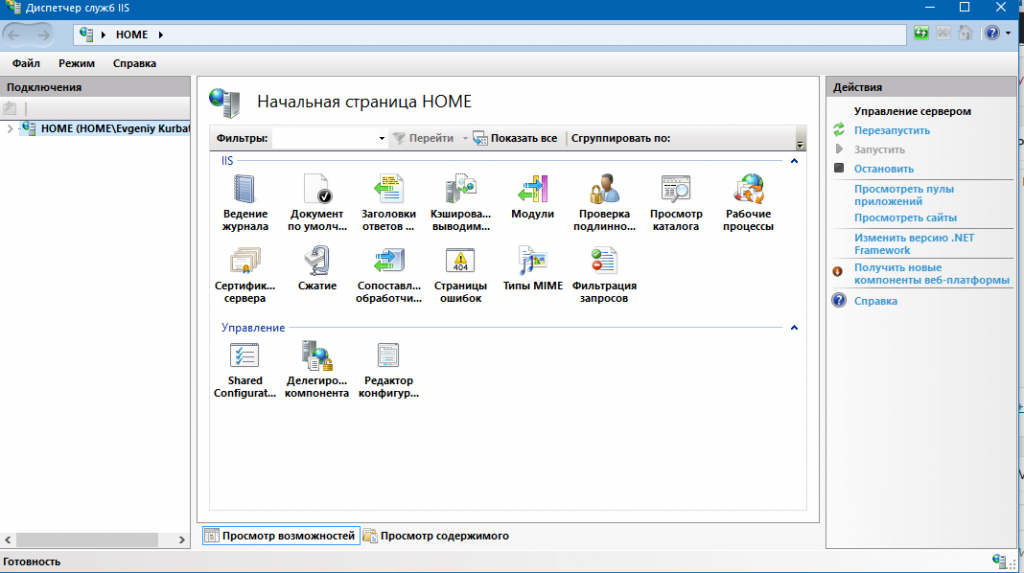
Проверяем наше веб-сервер: http://localhost/ , как видим все работает.
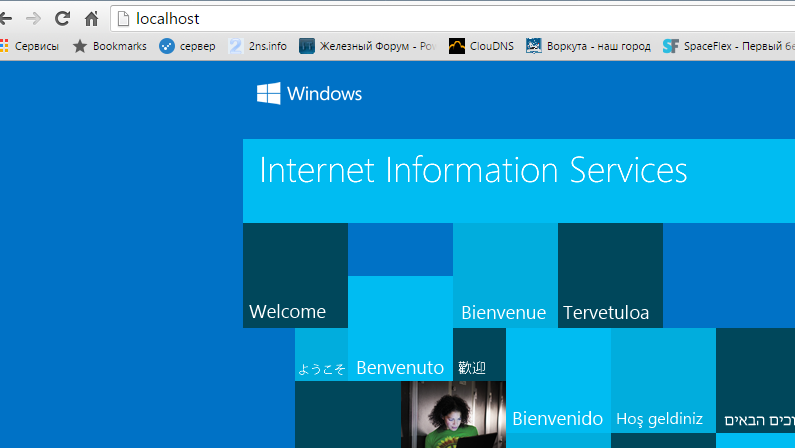
Стоит отметить, до того как я начал писать данную статью, я уже задал полное FQDN имя компьютера и прописал A запись на DNS сервере, оно тоже работает.
Для удобства корпорация майкрософт сделала веб-установщика (http://www.microsoft.com/web/downloads/platform.aspx), не знаю как многим, но с ним удобней. Качаем, устанавливаем его, и в диспетчере IIS появиться он на главной.
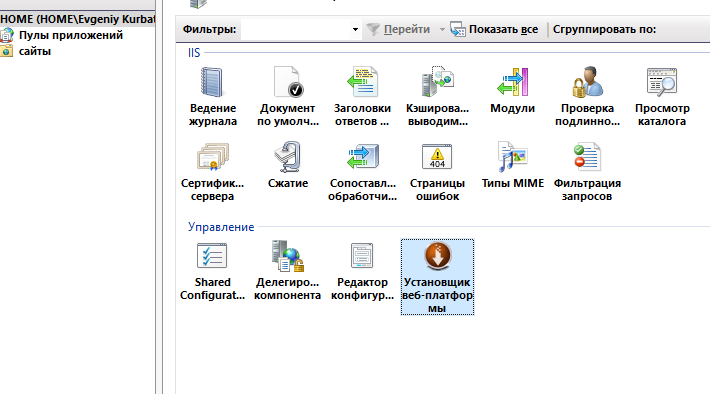
С его помощью мы автоматически установим php, для удобства там есть поиск, где вводим php и устанавливаем нужную нам версию php. Я установил php7.
Там же выбираем нужной нам версии MySQL сервер, задаем пароль root пользователю и принимаем лицензионное соглашение. Загрузчик сам скачает и установит, интегрирует нужные нам версии продуктов.
Теперь осталось проверить работу всеми любимым phpinfo, создаем файл с текстом закидываем его в любой файл с расширением php. Например ppphpinfo.php
Все готово. Спасибо, что прочитали :)
Читать запись полность
Наверх